Bagaimana untuk mentransfer file dari Android ke Mac dan kembali
Android Mac Os / / December 19, 2019
Kabel, Wi-Fi dan bahkan Bluetooth - memilih, Anda ingin lebih, dan berbagi informasi, hanya beberapa klik.
Bagaimana untuk mentransfer file dari Android ke Mac melalui USB-kabel
Dalam usia teknologi nirkabel untuk USB diperlakukan dengan penghinaan, tetapi sia-sia. kabel tradisional menyediakan data tingkat tertinggi. Kompleksitas hanya dapat terjadi dengan USB-port, yang tidak ditemukan pada Mac modern. Tapi dalam kasus ini akan membantu adaptor dengan USB-C atau cara lain dari artikel kami.
Men-download utilitas dari Android File Transfer situs resmi OS pengembang dan menginstal pada Mac, tarik ikon aplikasi ke folder "Programs".

Hubungkan perangkat Android bertenaga untuk Mac Anda melalui USB-kabel, dan membuat svayp bawah untuk memilih "Pengisian melalui USB" → "File Transfer".


Meluncurkan Android Manajer File Transfer dan menavigasi ke file di bagian yang sesuai dari memori: penyimpanan internal, atau SD-card.

Pilih file yang ingin Anda transfer pada Mac, dan menyeret mereka ke desktop atau folder lain.

Dengan cara yang sama, Anda dapat menyalin data dari komputer Anda ke gadget mobile Anda.
Bagaimana untuk mentransfer file dari Android ke Mac melalui Wi-Fi
transmisi nirkabel kalah dengan kecepatan koneksi kabel, tetapi masih memungkinkan Anda untuk mengirim file dari Android-perangkat Anda pada Mac cukup cepat. Ia bekerja seperti ini: pada telepon Anda dipicu FTP-server, dan komputer terhubung ke melalui browser web.
Menginstal aplikasi pada perangkat mobile Anda ShareMe dan menjalankannya.
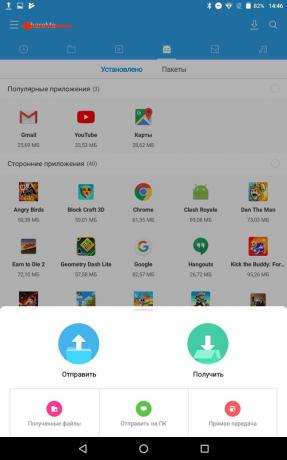
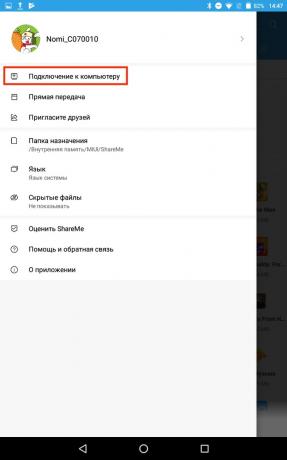
Pergi ke menu dan klik "Connect ke komputer." Pilih mode dilindungi, membuat login dan kata sandi untuk menghubungkan.
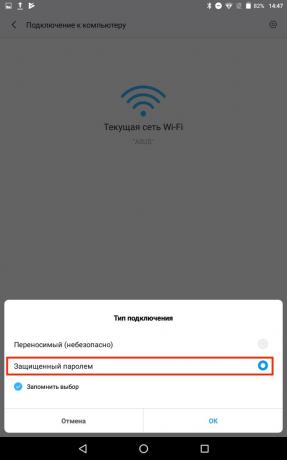
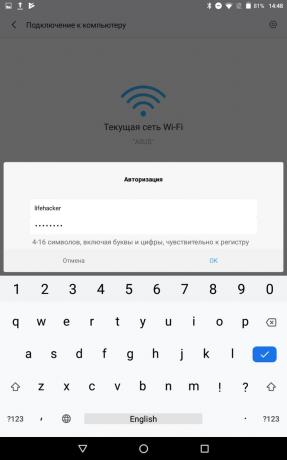
Tentukan lokasi file untuk mentransfer dan catat alamat server.
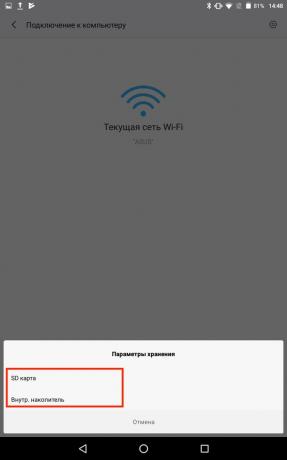
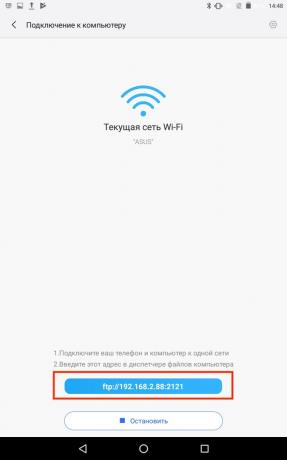
Pastikan Mac terhubung ke jaringan yang sama dengan perangkat Android-powered, dan arahkan browser Anda ke FTP-alamat.

Login ke server menggunakan username dan password yang sebelumnya ditetapkan.

Cari file yang ingin mengarahkan gadget, dan hanya drag dan drop ke desktop atau folder lain untuk menyalin.
Bagaimana untuk mentransfer file dari Android ke Mac melalui Bluetooth
Koneksi Bluetooth - paling lambat dari mereka semua, tetapi dapat berguna dalam beberapa kasus. Untuk data pada protokol ini tidak perlu menginstal aplikasi tambahan pada smartphone Anda - cukup untuk mengubah pengaturan berbagi pada komputer Anda.
Buka System Preferences dan pergi ke "Sharing".
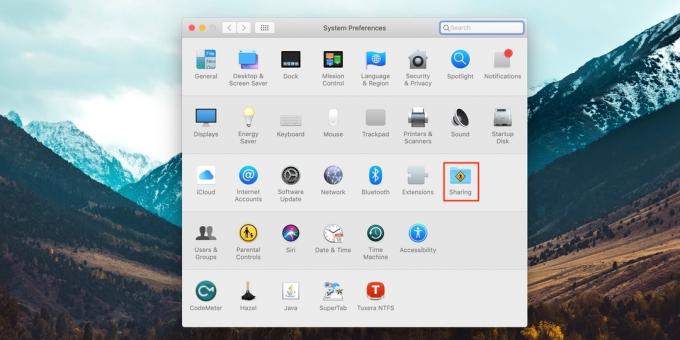
Cari item sisi "menu Jumlah akses oleh Bluetooth »dan centang itu. Juga, untuk keamanan, pilih "Tanyakan apa yang harus dilakukan" untuk menerima dan melihat file.

Buka dokumen atau foto pada smartphone Anda dan pergi ke menu standar "Share» → Bluetooth, dan kemudian pilih Mac dari daftar perangkat yang tersedia.

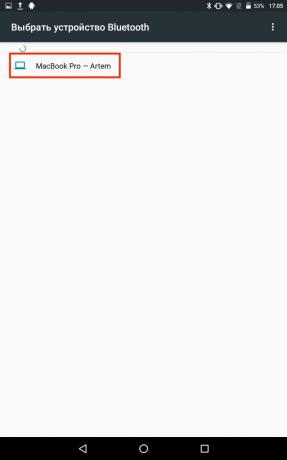
Konfirmasi penerimaan file di komputer Anda dan tunggu sampai pengiriman selesai.

Untuk mengirim data ke Mac Android - membuka "Pengaturan» → Bluetooth, dan kemudian klik pada nama gadget dalam daftar. Klik kanan, pilih "Kirim berkas ke perangkat" dan menemukan itu di Finder.
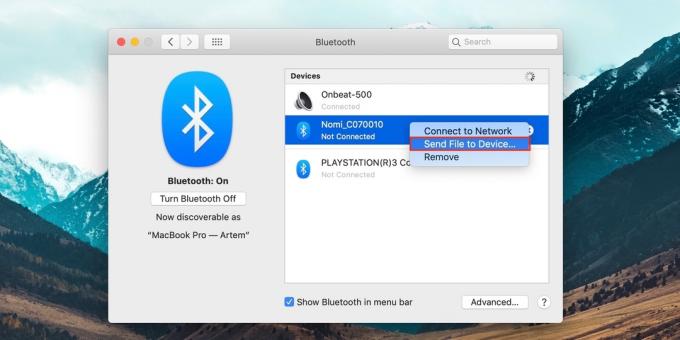
lihat juga🧐
- Bagaimana untuk mentransfer data dari Android ke Android
- Bagaimana menjalankan Android-aplikasi pada Mac dan Windows
- Cara berbagi file melalui udara antara Windows, MacOS, Linux, iOS dan Android

